Was passiert, wenn eine Person mit dicken Fingern eine Bildlaufleiste berührt und versucht, sie nach oben, unten oder quer zu bewegen?. Wenig Erfolg hat er, nicht wahr? Dies ist das Problem, das einige Leute schon seit langem beschäftigt, wenn sie an berührungsempfindlichen Windows 8-Laptops oder -Tablets arbeiten. Die Bildlaufleiste ist eine vertikale oder horizontale Leiste, die beim Scrollen des Inhalts angezeigt wird. Es ist an den äußersten Seiten des Bildschirms und manchmal am unteren Rand des Bildschirms sichtbar. Wenn Sie feststellen, dass die Bildlaufleiste von Windows 8 schwer zu sehen oder zu verwenden ist, können Sie bei Bedarf die Breite der Windows 8-Bildlaufleiste ändern.
So ändern Sie die Breite der Bildlaufleiste in Windows 8.1.
Breite der Windows 8-Bildlaufleiste ändern
Drücken Sie Win+R in Kombination, um das Dialogfeld Ausführen aufzurufen. Geben Sie im angezeigten Dialogfeld REGEDIT ein und klicken Sie auf die Schaltfläche OK. Wenn Sie von UAC dazu aufgefordert werden, klicken Sie auf Ja.
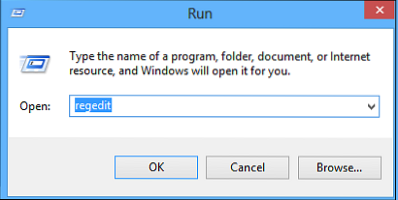
Navigieren Sie nun im sich öffnenden Windows-Registrierungsfenster zum folgenden Speicherort -
HKEY_CURRENT_USER\Systemsteuerung\Desktop\WindowMetrics
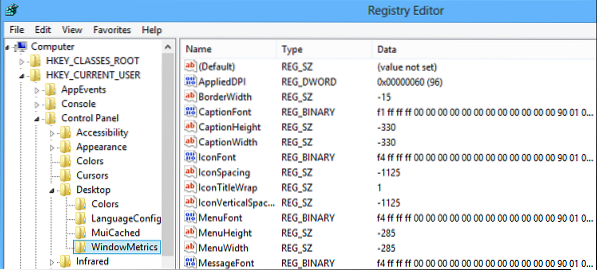
Wählen Sie den Schlüssel und im rechten Bereich von Windows-Metriken, Doppelklick 'ScrollHeight' Wort.
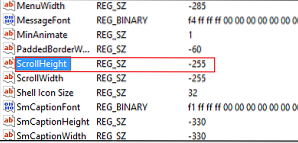
Sofort sollte ein Fenster auf Ihrem Computerbildschirm erscheinen (EDIT DWORD). Geben Sie im Wertdatenfeld des Fensters einen Datenwert ein. Der Standardwert für die Scrollbreite ist -225. Die Eingabe von 500 verdoppelt die Breite, was meiner Meinung nach in Ordnung sein sollte. Sie können jedoch jeden Wert bis 1500 . eingeben. Du könntest sagen, gib 1400 ein, um es noch größer zu machen. Denken Sie daran, je höher der Wert, desto breiter ist die Bildlaufleiste.
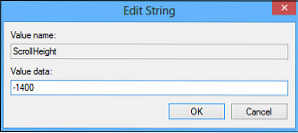
Tippen Sie anschließend doppelt auf ScrollBreite im rechten Bereich von WindowMetrics. Geben Sie im Fenster EDIT DWORD die gleicher Datenwert wie für „ScrollHeight“ eingegeben und tippen Sie auf OK.

Schließen Sie nun den Windows-Registrierungseditor. Damit die Änderungen wirksam werden, müssen Sie sich ab- und wieder bei Ihrem Benutzerkonto anmelden. Öffnen Sie den Datei-Explorer und Sie werden feststellen, dass die Breite der Bildlaufleiste geändert wurde.
Das sollte dein Problem lösen. Jetzt können Sie die Bildlaufleiste ganz einfach nach oben, unten oder seitlich verschieben, ohne viel Aufwand.
Selbstverständlich - Sichern Sie Ihre Registrierung oder erstellen Sie zuerst einen Systemwiederherstellungspunkt!

 Phenquestions
Phenquestions


